Cet article a été rédigé avec la collaboration de nos éditeurs(trices) et chercheurs(euses) qualifiés(es) pour garantir l'exactitude et l'exhaustivité du contenu.
L'équipe de gestion du contenu de wikiHow examine soigneusement le travail de l'équipe éditoriale afin de s'assurer que chaque article est en conformité avec nos standards de haute qualité.
Cet article a été consulté 89 861 fois.
Pour organiser votre compte Gmail, vous pouvez créer des dossiers pour classer vos emails. Les dossiers sont appelés « libellés », mais le concept est le même. Vous pouvez créer un nouveau libellé en utilisant la version web de Gmail ou l'application pour iPhone et iPad (les utilisateurs d'Android ne peuvent pas créer de nouveaux libellés dans l'application). Une fois le libellé créé, vous pourrez l'utiliser pour catégoriser vos emails sur toutes les versions de Gmail, dont l'application Android.
Étapes
Créer un nouveau dossier sur la version web de Gmail
-
1Ouvrez Gmail. Connectez-vous à Gmail sur votre navigateur web habituel. Si vous êtes déjà connecté(e), cela ouvrira votre boite de réception.
- Si vous n'êtes pas encore connecté(e), entrez d'abord votre adresse email puis cliquez sur SUIVANT. Entrez votre mot de passe puis cliquez sur SUIVANT.
-
2Choisissez un email. Cochez la case à gauche d'un email pour le sélectionner.
- Vous devez sélectionner un email avant de pouvoir créer un libellé. Vous pourrez toujours retirer l'email du libellé plus tard.
-
3
-
4Sélectionnez Créer. Cette option se trouve en bas dans le menu déroulant et permet d'ouvrir une fenêtre contextuelle.
-
5Entrez le nom de votre libellé. Dans la fenêtre contextuelle, cliquez sur Entrez un nouveau nom de libellé puis tapez le nom que vous voulez donner à votre libellé.
-
6Placez le libellé dans un autre. Si vous voulez que votre libellé soit imbriqué dans un libellé déjà existant, cochez la case Imbriquer le libellé sous puis déroulez le menu Veuillez sélectionner un libellé parent pour choisir le dossier dans lequel vous voulez le placer.
- En gros, il s'agit de placer un dossier dans un autre.
-
7Cliquez sur Créer. Cette option se trouve en bas de la fenêtre contextuelle. Cliquez dessus pour créer votre libellé.
-
8Ajoutez des emails à votre libellé. Une fois le libellé créé, vous pourrez commencer à y ajouter des emails.
- Sélectionnez un email en cochant la case sur la gauche (si vous voulez ajouter plusieurs emails au libellé, cochez la case à côté des emails en question).
- Cliquez sur l'icône .
- Dans le menu déroulant qui s'affiche, sélectionnez le libellé vers lequel vous voulez déplacer le ou les emails.
-
9Affichez les emails de votre libellé. Si vous voulez afficher le contenu de votre libellé, procédez comme suit :
- placez le curseur de votre souris sur la liste des emplacements (par exemple Boite de réception) dans le menu de gauche ;
- faites défiler le menu jusqu'au label que vous voulez afficher ;
- Si vous utilisez l'ancienne version de Gmail, il est possible que vous deviez cliquer sur Plus en bas du menu pour afficher tous les emplacements.
- cliquez sur un libellé pour afficher son contenu.
Publicité
Créer un nouveau dossier sur mobile
-
1Ouvrez Gmail. Appuyez sur l'icône en forme de « M » rouge sur un fond blanc pour ouvrir l'application Gmail. Si vous êtes connecté(e), cela ouvrira votre boite de réception.
- Si vous n'êtes pas encore connecté(e) à votre adresse email, sélectionnez votre compte ou entrez votre adresse email suivie de votre mot de passe.
- Une fois encore, vous ne pouvez pas créer de nouveau libellé sur Android, cependant vous pouvez ajouter des emails à des libellés existants et afficher leur contenu [1] .
-
2Appuyez sur ☰. Ce bouton se trouve en haut à gauche de l'écran. Appuyez dessus pour ouvrir un menu contextuel.
-
3Faites défiler l'écran jusqu'à l'option Créer un libellé. Cette option se trouve en bas dans le menu contextuel.
-
4Entrez un nom de libellé. Dans le champ de texte qui apparait, tapez le nom que vous voulez donner à votre libellé.
- Contrairement à la version web de Gmail, l'application ne permet pas de créer un nouveau libellé dans un libellé existant.
-
5Appuyez sur TERMINÉ. Cette option se trouve en haut à droite du menu et permet de créer un nouveau libellé dans lequel vous pourrez ajouter des emails.
-
6Ajoutez des emails à votre libellé. Pour ajouter des emails à votre libellé :
- appuyez longuement sur un email pour le sélectionner puis appuyez sur les autres emails que vous voulez également ajouter ;
- appuyez sur ⋯ (si vous utilisez un iPhone) ou ⋮ (si vous utilisez un Android) ;
- sélectionnez Modifier les libellés ;
- appuyez sur les libellés que vous voulez utiliser ;
- terminez en appuyant sur en bas à droite de l'écran.
-
7Affichez vos libellés. Pour afficher une liste des libellés disponibles, appuyez sur ☰ en haut à gauche de l'écran puis faites défiler la page jusqu'à la section Libellés.
- Appuyez sur un libellé pour l'ouvrir et afficher tous les emails qu'il contient.
Publicité
Conseils
- La création de libellés dans Gmail est différente de la création d'un dossier dans la boite de réception Google.
- Par défaut, les emails que vous ajoutez à un libellé continuent de s'afficher dans la boite de réception (ainsi que dans le libellé). Pour ne plus les afficher dans la boite de réception, vous pouvez les archiver, ce qui les fera disparaitre de la boite de réception sans les supprimer de leurs libellés respectifs.
Avertissements
- Plus vous aurez de libellés, plus Gmail risque de fonctionner lentement.
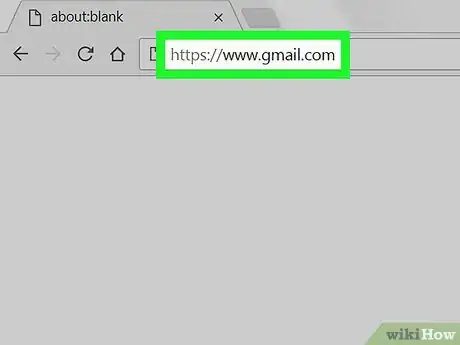
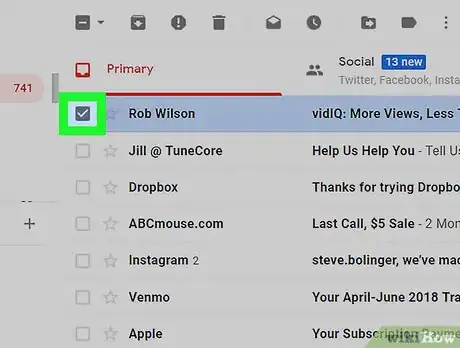
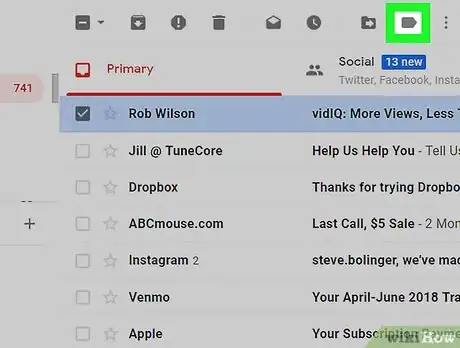

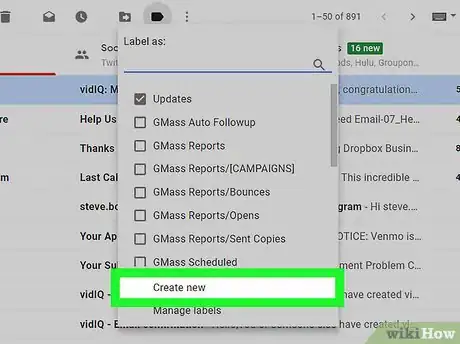
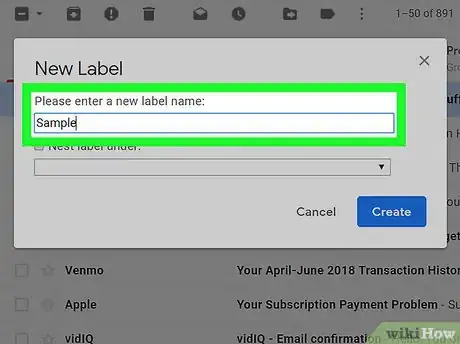
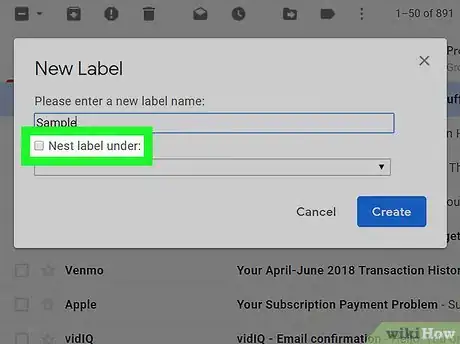
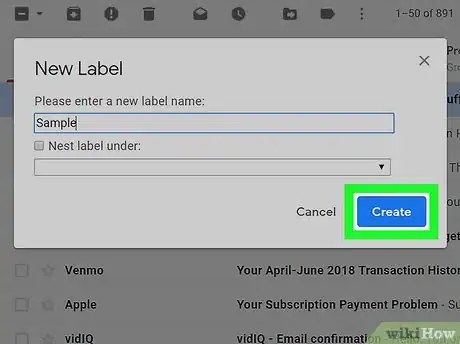
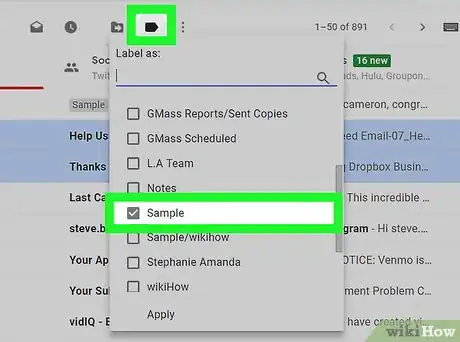
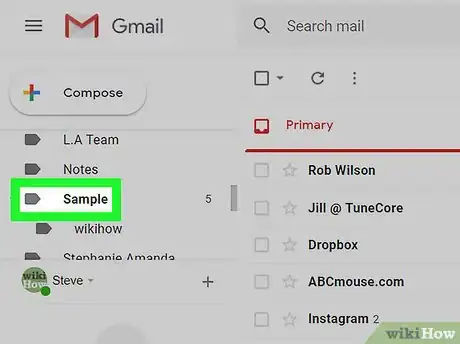
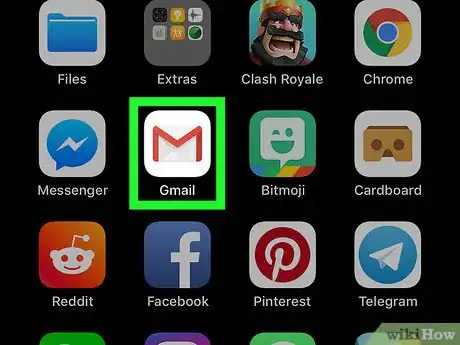
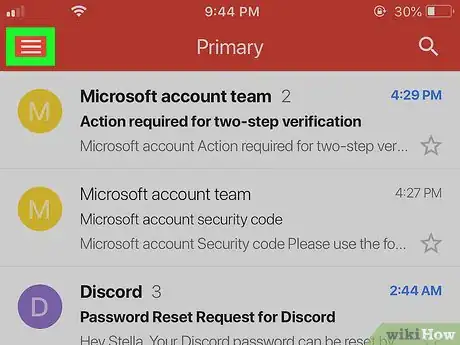
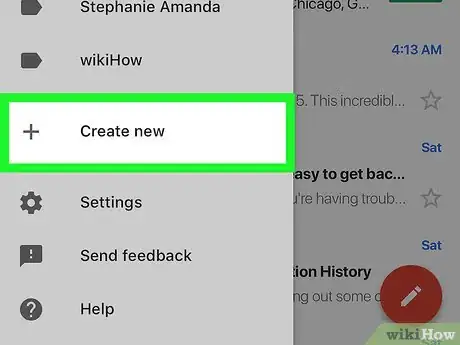
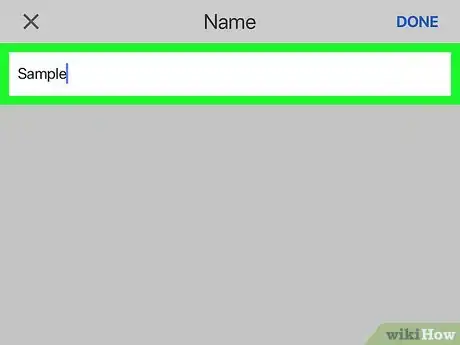
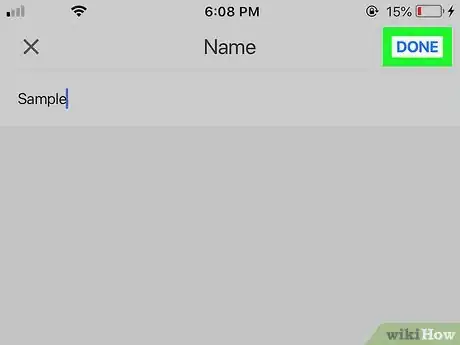
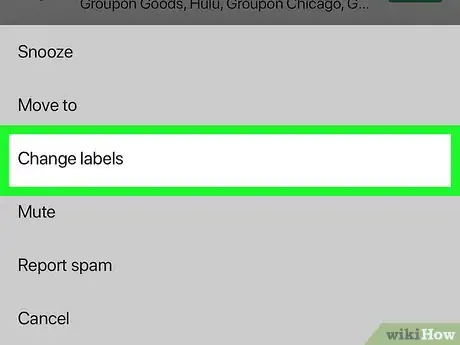

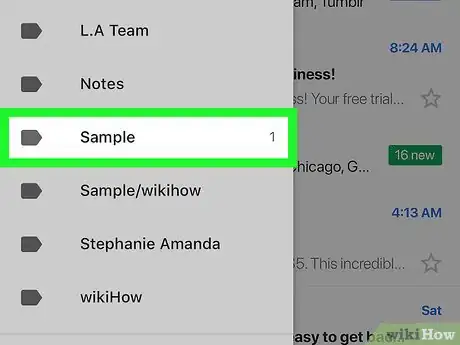
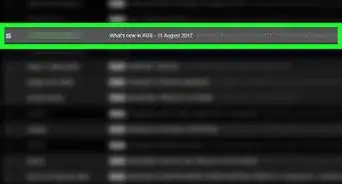
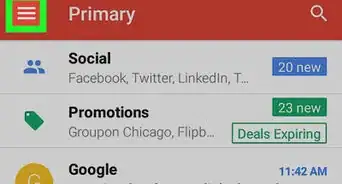
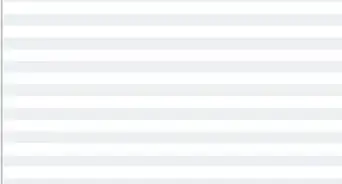
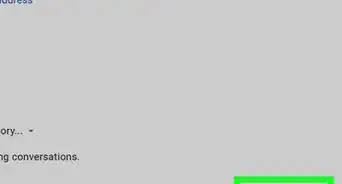
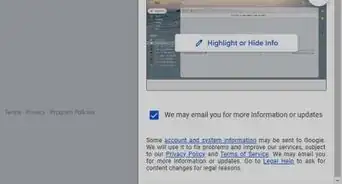
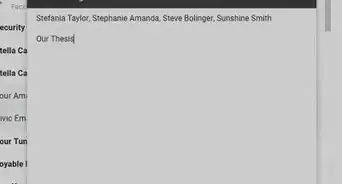
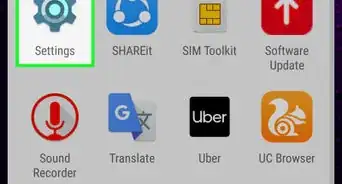
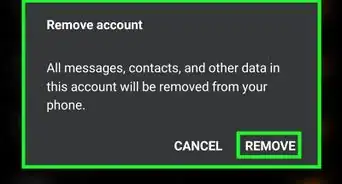
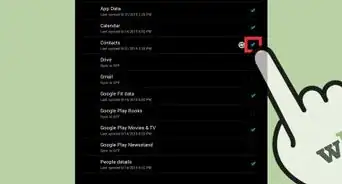
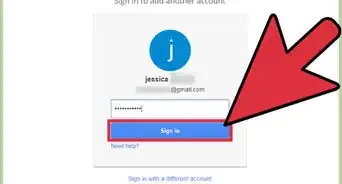

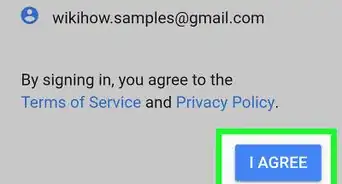
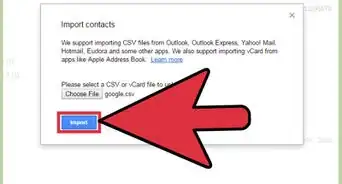
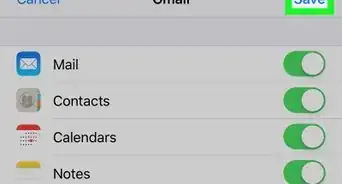

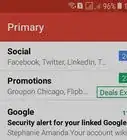
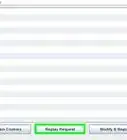
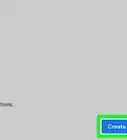

L'équipe de gestion du contenu de wikiHow examine soigneusement le travail de l'équipe éditoriale afin de s'assurer que chaque article est en conformité avec nos standards de haute qualité. Cet article a été consulté 89 861 fois.